windows截图工具在哪 windows怎么打开截图工具
更新时间:2023-10-27 15:30:39作者:skai
我们很多小伙伴在使用windows操作系统的时候,应该都有遇到过一些漂亮的屏幕画面,或者是重要的内容想要保存下来吧,这个时候就需要打开我们的截图工具了,但是很多小伙伴都不知道windows截图工具在哪里,下面小编就带着大家一起来看看windows怎么打开截图工具。
具体方法:
1、首先,同时按住键盘上的win+R键,调出运行框。

2、在运行框中,输入:snippingtool,点击确定。
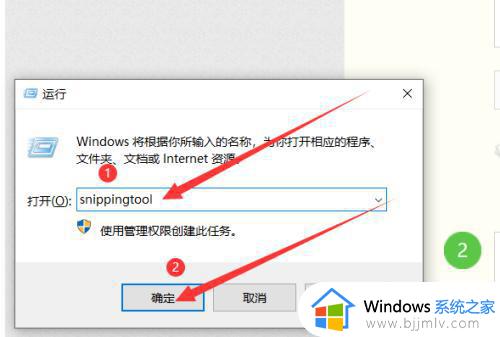
3、点击完毕,即可打开win10系统自带的截图工具,不用借助任何其他软件就可以使用截图功能,用起来非常方便。赶快去试试吧。
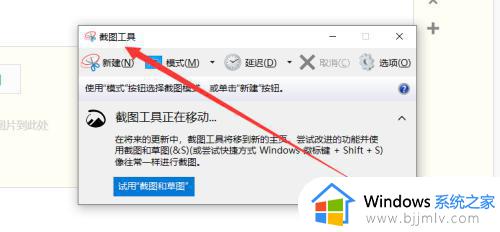
以上全部内容就是小编带给大家的windows打开截图工具方法详细内容分享啦,还不清楚截图工具在哪里的小伙伴就快点跟着小编一起来看看。
windows截图工具在哪 windows怎么打开截图工具相关教程
- window截图工具怎么使用 window如何打开截图工具
- win自带截图工具怎么用 win电脑自带截图工具使用方法
- windows截图工具用不了怎么办 windows自带的截图工具无法使用如何处理
- word里面的绘图工具在哪里 word的绘图工具怎么打开
- 截图工具另存为没有反应怎么办 截图工具保存没反应如何解决
- 怎么用画图工具抠图 怎么用电脑自带的画图工具抠图
- windows截图在哪 windows截图怎么操作
- windows画图快捷键是什么 windows画图工具快捷键怎么用
- windows截图默认保存到哪个位置 windows截图保存文件夹怎么打开
- windows截图文件夹在哪 windows的截图保存在哪个文件夹
- 惠普新电脑只有c盘没有d盘怎么办 惠普电脑只有一个C盘,如何分D盘
- 惠普电脑无法启动windows怎么办?惠普电脑无法启动系统如何 处理
- host在哪个文件夹里面 电脑hosts文件夹位置介绍
- word目录怎么生成 word目录自动生成步骤
- 惠普键盘win键怎么解锁 惠普键盘win键锁了按什么解锁
- 火绒驱动版本不匹配重启没用怎么办 火绒驱动版本不匹配重启依旧不匹配如何处理
电脑教程推荐
win10系统推荐